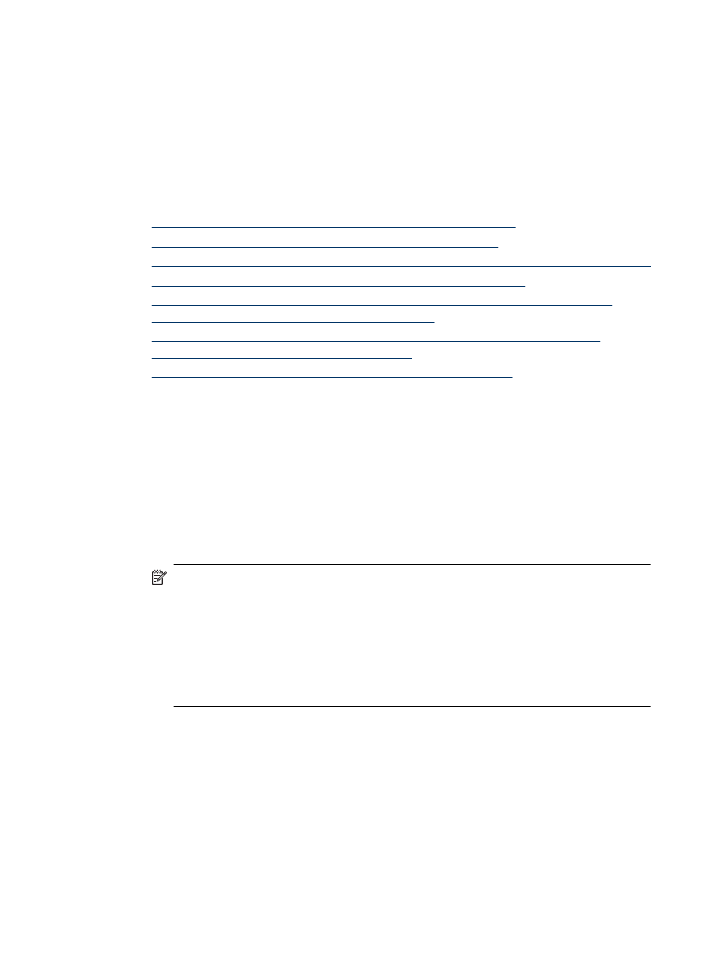
1. Adım: Bilgisayarınızın ağınıza bağlı olduğundan emin olun
Kablolu (Ethernet) bağlantasını kontrol etmek için
▲ Birçok bilgisayarda, yönlendiriciden gelen Ethernet kablosunun bilgisayarınıza
takıldığı bağlantı noktasının yanında gösterge ışıkları vardır. Genel olarak iki gösterge
ışığı olur; biri sürekli yanar, diğeri yanıp söner. Bilgisayarınızın gösterge ışıkları varsa,
ışıkların yanıp yanmadığını kontrol edin. Işıklar yanmıyorsa, Ethernet kablosunu
bilgisayara ve yönlendiriciye yeniden bağlamayı deneyin. Halen ışık görmüyorsanız
yönlendiricide, Ethernet kablosunda veya bilgisayarınızda bir sorun olabilir.
Not Macintosh bilgisayarlarda gösterge ışıkları yoktur. Macintosh
bilgisayarlarda Ethernet bağlantısını kontrol etmek için, Dock’ta System
Preferences (Sistem Tercihleri) seçeneğini tıklatın ve ardından Network (Ağ)
öğesini tıklatın. Ethernet bağlantısı düzgün çalışıyorsa, bağlantılar listesinde IP
adresi ve diğer durum bilgileriyle birlikte Built-in Ethernet (Yerleşik Ethernet)
girişi gösterilir. Listede Built-in Ethernet (Yerleşik Ethernet) yoksa,
yönlendiricide, Ethernet kablosunda veya bilgisayarınızda bir sorun olabilir. Daha
fazla bilgi için penceredeki Yardım düğmesini tıklatın.
Kablosuz sorunlarını çözme (yalnızca belirli modellerde)
119
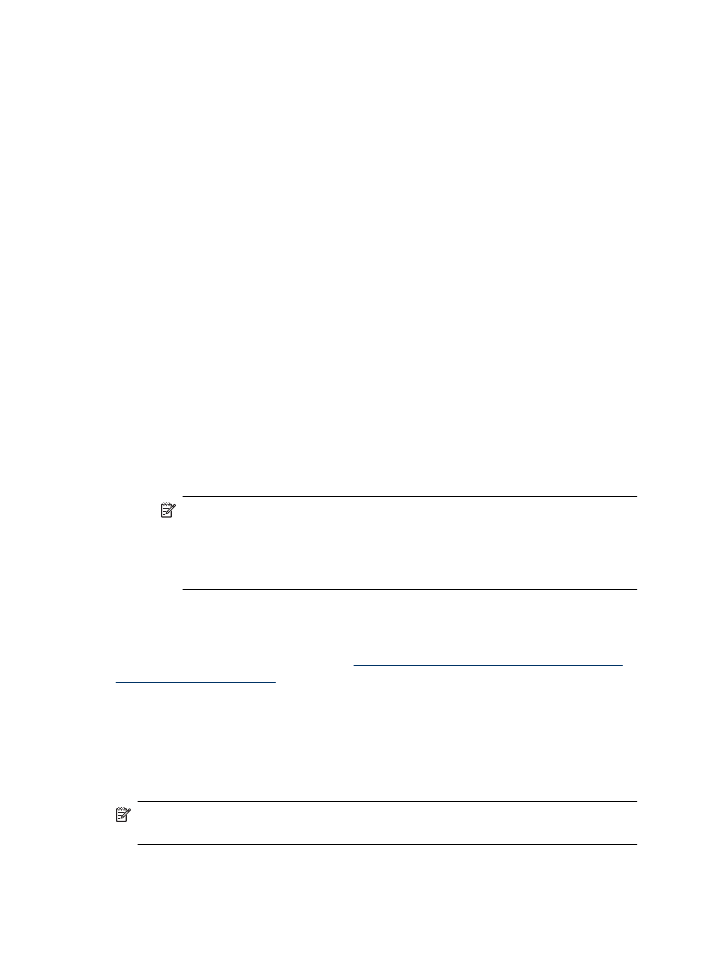
Kablosuz bağlantısını kontrol etmek için
1. Bilgisayarınızın kablosuz özelliğinin açık olduğundan emin olun. (Daha fazla bilgi için
bilgisayarınızla birlikte verilen belgelere bakın.)
2. Benzersiz ağ adı (SSID) kullanmıyorsanız kablosuz bilgisayarınızın yakındaki size ait
olmayan bir ağa bağlanmış olması mümkündür.
Aşağıdaki adımlar bilgisayarınızın kendi ağınıza bağlı olup olmadığını belirlemenize
yardımcı olur.
Windows
a. Başlat’ı tıklatın, Denetim Masası’nı tıklatın, Ağ Bağlantıları’nın üzerine gelin ve
Ağ Durumunu Görüntüle’yi ve Görevler’i tıklatın.
- veya -
Başlat’ı tıklatın, Ayarlar’ı seçin, Denetim Masası’nı tıklatın, Ağ Bağlantıları’nı
çift tıklatın, Görünüm menüsünü tıklatın ve ardından Ayrıntılar’ı seçin.
Sonraki adıma devem ederken ağ iletişim kutusunu açık bırakın.
b. Güç kablosunu kablosuz yönlendiriciden çıkarın. Bilgisayarınızın bağlantı durumu
Bağlı Değil olarak değişir.
c. Güç kablosunu yeniden kablosuz yönlendiriciye takın. Bağlantı durumunun
Bağlandı olarak değişmesi gerekir.
Mac OS X
▲ Ekranın en üstündeki menü çubuğunda AirPort simgesini tıklatın. Görüntülenen
menüde, AirPort’un açık olup olmadığını ve bilgisayarınızın hangi kablosuz ağa
bağlandığını saptayabilirsiniz.
Not AirPort bağlantınız hakkında daha ayrıntılı bilgi için, Dock’ta System
Preferences (Sistem Tercihleri) seçeneğini tıklatın ve ardından Network (Ağ)
öğesini tıklatın. Kablosuz bağlantı düzgün çalışıyorsa, bağlantılar listesinde
AirPort’un yanında yeşil bir nokta gösterilir. Daha fazla bilgi için penceredeki
Yardım düğmesini tıklatın.
Bilgisayarınızı ağa bağlayamıyorsanız yönlendiricide veya bilgisayarda donanım sorunu
olabileceğinden ağı kuran kişiye veya yönlendirici üreticisine başvurun.
Internet erişiminiz varsa ve Windows çalıştıran bir bilgisayar kullanıyorsanız, ağın
kurulumu konusunda yardım almak için
www.hp.com/sbso/wireless/tools-setup.html?
jumpid=reg_R1002_USEN
adresinden HP Ağ Yardımcısı’na da erişebilirsiniz. (Bu Web
sitesi yalnızca İngilizce sağlanır.)